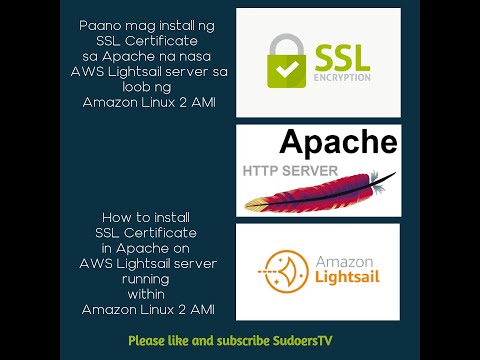
Nilalaman
- yugto
- Paraan 1 ng 4:
Gumamit ng Apache - Paraan 2 ng 4:
Gamitin ang Microsoft Internet Information Service (IIS) - Paraan 3 ng 4:
Gumamit ng Exchange - Paraan 4 ng 4:
Gumamit ng cPanel
Mayroong 9 sangguniang nabanggit sa artikulong ito, nasa ibaba sila ng pahina.
Ang mga sertipiko ng SSL ay ginagamit ng mga website upang matiyak na naka-encrypt at secure ang mga palitan ng impormasyon sa pagitan ng kanilang sarili at kanilang mga customer. Ginagamit din ang mga ito upang mapatunayan na nakakonekta ka sa nais na serbisyo (kung kumonekta ka sa iyong elektronikong network at hindi sa isang mapanlinlang na clone). Kung mayroon kang isang website na nangangailangan ng isang ligtas na koneksyon, maaaring gusto mong mag-install ng isang SSL sertipiko upang matiyak ang tiwala. Basahin upang malaman kung paano ito gagawin.
yugto
Paraan 1 ng 4:
Gumamit ng Apache
- 1 Bumuo ng isang kahilingan sa sertipiko (CSR). Bago ka bumili at mag-install ng isang SSL certificate, kakailanganin mong makabuo ng isang CSR sa iyong server. Ang file na ito ay naglalaman ng impormasyon ng pampublikong susi at server, at kinakailangan din upang makabuo ng pribadong key. Maaari kang lumikha ng isang CSR nang direkta mula sa linya ng utos ng Apache:
- Simulan ang serbisyo ng OpenSSL. Ito ay karaniwang matatagpuan sa / usr / lokal / ssl / bin /
- Lumikha ng isang pangunahing pares sa pamamagitan ng pagpasok ng sumusunod na utos:
opensl genrsa -des3 -out www.mydomain.com.key 2048
- Lumikha ng isang passphrase Ang passphrase na ito ay dapat ipasok sa tuwing gagamitin mo ang iyong mga susi.
- Simulan ang proseso ng henerasyon ng CSR. Ipasok ang sumusunod na utos, kapag sinenyasan, upang lumikha ng CSR file:
opensl req -new -key www.mydomain.com.key -out www.mydomain.com.csr
- Punan ang kinakailangang impormasyon. Kailangan mong ipasok ang dalawang-digit na code, estado o lalawigan, pangalan ng lungsod, pangalan ng kumpanya, pangalan ng serbisyo (hal. Computer o marketing), at karaniwang pangalan (karaniwang ang domain name).
- Lumikha ng CSR file. Kapag naipasok ang impormasyon, patakbuhin ang sumusunod na utos upang makabuo ng CSR file sa iyong server:
opensl req -noout - -in www.mydomain.com.csr
- 2 Pag-order ng iyong SSL certificate. Mayroong maraming mga serbisyo sa web na nagbibigay ng mga sertipiko ng SSL. Tiyaking gumagamit ka ng isang serbisyo na may mabuting reputasyon sapagkat ang kaligtasan ng iyong kliyente at sa iyo ay pinakamahalaga. Ang ilang mga tanyag na serbisyo ay: DigiCert, Symantec, GlobalSign, at iba pa. Ang pinakamahusay na serbisyo para sa iyo ay ang serbisyo na pinakamahusay na nababagay sa iyong mga pangangailangan (maramihang mga sertipiko, solusyon sa korporasyon, atbp.).
- Kailangan mong ipadala ang iyong CSR file sa serbisyo na nagbibigay ng mga SSL sertipiko kapag inilagay mo ang iyong order. Gagamitin ito upang makabuo ng sertipiko para sa iyong server.
- 3 I-download ang iyong mga sertipiko. Kakailanganin mong i-download ang intermediate na sertipiko mula sa serbisyo kung saan mo binili ang iyong mga sertipiko. Tatanggapin mo ang iyong pangunahing sertipiko sa pamamagitan ng email o sa pamamagitan ng website. Ang iyong susi ay dapat magmukhang ganito:
----- BEGIN CERTIFICATE ----- ----- END CERTIFICATE -----
- Kung ang sertipiko ay nasa isang e file, kakailanganin mong baguhin ito sa isang file na .CRT bago i-import ito.
- Suriin ang mga key na nai-download mo. Kailangang mayroong limang gitling "-" sa bawat panig ng mga linya na MAGIGING MAGSULAT at KATOTOHAN SA HINDI. Tiyaking walang labis na puwang, o mga linya ng break sa key.
- 4 I-download ang mga sertipiko sa iyong server. Ang mga sertipiko ay dapat ilagay sa isang folder na nakatuon sa mga sertipiko at mga pangunahing file. Narito ang isang halimbawa ng lokasyon: / usr / local / ssl / crt /. Ang lahat ng iyong mga sertipiko ay dapat mailagay sa parehong folder.
- 5 Buksan ang file "Httpd.conf" sa isang e editor. Ang ilang mga bersyon ng Apache ay naglalaman ng isang file para sa SSL sertipiko. I-edit lamang ang isa kung mayroon kang higit sa isa. Idagdag ang mga sumusunod na linya sa seksyong "Virtual Host":
SSLCertignedFile /usr/local/ssl/crt/primary.crt SSLCertignedKeyFile /usr/local/ssl/private/private.key SSLCertignedChainFile /usr/local/ssl/crt/intermediate.crt
- I-save ang mga pagbabago na ginawa sa file kapag tapos ka na. Reload ang file kung kinakailangan.
- 6 I-restart ang iyong server. Kapag nai-load ang file, maaari mong simulan ang paggamit ng iyong SSL sertipiko sa pamamagitan ng pag-restart ng iyong server. Karamihan sa mga bersyon ay maaaring mai-restart sa pamamagitan ng pagpasok ng mga sumusunod na utos:
itigil ng apachectlp ang apachectl nagsisimula
- 7Test sa iyong sertipiko. Gumamit ng maraming mga browser sa Internet upang mapatunayan na gumagana nang maayos ang iyong sertipiko. Mag-log in sa iyong website gamit ang https: //, upang pilitin ang isang ligtas na koneksyon. Dapat mong makita ang icon ng lock sa iyong address bar, karaniwang sa isang berdeng background. advertising
Paraan 2 ng 4:
Gamitin ang Microsoft Internet Information Service (IIS)
- 1 Bumuo ng isang kahilingan sa sertipiko (CSR). Bago ka bumili at mag-install ng isang SSL certificate, kakailanganin mong makabuo ng isang CSR sa iyong server. Naglalaman ang file na ito ng pampublikong key at impormasyon ng key server. Kinakailangan upang makabuo ng pribadong susi. Maaari kang lumikha ng isang CSR sa IIS 8, na may ilang mga pag-click lamang:
- Buksan ang server manager.
- I-click ang "Mga tool" at pagkatapos ay piliin ang tagapamahala ng "Internet Information Service (IIS)".
- Piliin ang workstation kung saan mo nai-install ang sertipiko sa listahan ng mga koneksyon.
- Buksan ang tool ng Mga Sertipiko ng Server.
- Mag-click sa link na "Humihingi ng Paglikha ng Sertipiko" sa kanang tuktok na sulok sa ilalim ng listahan ng "Mga Pagkilos".
- Punan ang impormasyon sa wizard na "Humiling ng sertipiko ng paglikha." Kailangan mong magpasok ng isang dalawang-digit na code ng bansa, estado o lalawigan, lungsod, pangalan ng kumpanya, at pangalan ng serbisyo (halimbawa, "Computer" o "Marketing"), pati na rin ang pangalan ng kumpanya. field.
- Iwanan ang "serbisyo ng pag-encrypt" bilang default.
- Itakda ang "medyo haba" sa "2048".
- Bigyan ng pangalan sa file ng kahilingan sa sertipiko. Hindi mahalaga ang pangalan, sa ilalim na linya ay maaari mong mahanap ito sa iyong mga file.
- 2 Pag-order ng iyong SSL certificate. Mayroong maraming mga serbisyo sa Internet na maaaring magbigay sa iyo ng mga sertipiko ng SSL. Tiyaking nag-order ka ng isa mula sa isang ligtas na mapagkukunan, dahil ang kaligtasan ng iyong mga customer at ang iyong sarili ay isang priyoridad. Narito ang ilang mga tanyag na serbisyo: DigiCert, Symantec, GlobalSign, at marami pa. Ang pinakamahusay na serbisyo para sa iyo ay ang isa na pinakamahusay na nababagay sa iyong mga pangangailangan (maramihang mga sertipiko, sertipiko ng negosyo, atbp.).
- Kailangan mong i-upload ang iyong CSR file sa serbisyo ng sertipiko kapag inorder mo ito. Gagamitin ito upang makabuo ng sertipiko mula sa iyong server. Hilingin sa iyo ng ilang mga tagapagbigay-serbisyo na kopyahin ang mga nilalaman ng CSR file, habang hihilingin sa iyo ng iba na ipadala ang file mismo.
- 3 I-download ang iyong mga sertipiko. Kakailanganin mong i-download ang mga intermediate na sertipiko mula sa serbisyo kung saan mo binili ang iyong mga sertipiko. Tatanggapin mo ang iyong pangunahing sertipiko sa pamamagitan ng email o sa pamamagitan ng seksyon ng Customer ng website.
- Palitan ang pangalan ng pangunahing sertipiko sa "lenomdevotresite.cer".
- 4 Buksan muli ang Tool ng Sertipiko sa IIS. Mula roon, mag-click sa link na "Pagkumpleto ng Hiling sa Sertipiko" sa ilalim ng link na "Lumikha ng Certificate Request" na iyong na-click upang makabuo ng isang CSR.
- 5 Mag-navigate upang mahanap ang file ng sertipiko. Kapag natagpuan mo ito sa iyong computer, dapat mong bigyan ito ng isang angkop na pangalan, iyon ay, isang pangalan upang mabilis na matukoy ang sertipiko sa iyong server. Itago ang sertipiko sa folder na "Personal". I-click ang OK upang i-install ang sertipiko.
- Ang iyong sertipiko ay dapat lumitaw sa listahan. Kung wala ito, suriin na gumagamit ka ng parehong server kung saan mo nabuo ang CSR file.
- 6 I-link ang sertipiko sa iyong website. Ngayon na naka-install ang sertipiko, dapat mong i-link ito sa website na nais mong protektahan. Hilahin ang folder na "Mga Site" sa listahan ng "Mga Koneksyon", pagkatapos ay mag-click sa website.
- Mag-click sa link na "Link" sa listahan ng "Mga Pagkilos".
- I-click ang pindutang "Idagdag" sa window na "I-link ang isang site" na lilitaw.
- Piliin ang "https" mula sa "Type" drop-down menu, at piliin ang sertipiko na na-install mo mula sa "drop-down menu" na SSL certificate.
- Pindutin ang OK, pagkatapos ay "Isara".
- 7 I-install ang mga pansamantalang sertipiko. Hanapin ang mga intermediate na sertipiko na na-download mo mula sa provider ng sertipiko. Ang ilang mga serbisyo ay nagbibigay ng maraming mga sertipiko upang mai-install, habang ang iba ay nag-aalok lamang ng isa. Kopyahin ang mga sertipiko na ito sa isang nakatuong folder sa iyong server.
- Kapag ang mga sertipiko ay nakopya sa server, i-double click upang buksan ang mga detalye ng sertipiko.
- Mag-click sa tab na "Pangkalahatan". I-click ang pindutan ng "I-install ang sertipiko" sa ilalim ng window.
- Piliin ang "Ilagay ang lahat ng mga sertipiko sa sumusunod na folder" at pagkatapos ay mag-navigate sa "Lokal". Mahahanap mo ito sa pamamagitan ng pagsuri sa kahon na "Ipakita ang mga pisikal na rekord", pagkatapos ay piliin ang "Mga sertipiko ng intermediate" at pag-click sa "Lokal na computer".
- 8 I-restart ang IIS. Upang simulan ang pamamahagi ng mga sertipiko, dapat mong i-restart ang iyong IIS server. Upang ma-restart ito, mag-click sa "Start" at pagkatapos ay piliin ang "Start". I-type ang "IISREset" at pagkatapos ay pindutin ang "Enter". Ang control terminal ay lilitaw at ipakita ang katayuan ng IIS restart.
- 9 Subukan ang iyong sertipiko. Gumamit ng iba't ibang mga browser sa web upang masubukan kung gaano gumagana ang iyong sertipiko. Mag-log in sa iyong website gamit ang "https: //" upang pilitin ang koneksyon sa SSL. Dapat mong makita ang icon ng lock sa iyong address bar, karaniwang sa isang berdeng background. advertising
Paraan 3 ng 4:
Gumamit ng Exchange
- 1 Bumuo ng isang kahilingan sa sertipiko (CSR). Bago ka bumili at mag-install ng isang SSL certificate, kakailanganin mong makabuo ng isang CSR sa iyong server. Ang file na ito ay naglalaman ng iyong pampublikong susi at impormasyon ng server, kinakailangan upang makabuo ng pribadong key.
- Buksan ang Exchange Management Console. Mahahanap mo ito sa pamamagitan ng pag-click sa Start, Programs, Microsoft Exchange 2010, at pagkatapos ay i-click ang "Exchange Management Console."
- Kapag nag-load ang programa, mag-click sa "Pamahalaan ang mga Databases" na link na matatagpuan sa gitna ng window.
- Piliin ang "Pag-configure ng Server". Nasa kaliwang frame ito. I-click ang link na "New Exchange Certificate" sa listahan ng "Mga Pagkilos" sa kanang bahagi ng screen.
- Maglagay ng isang di malilimutang pangalan para sa sertipiko. Ito ay upang madali mo itong mahahanap, hindi ito makakaapekto sa sertipiko.
- Ipasok ang iyong impormasyon sa pagsasaayos. Dapat awtomatikong piliin ng Exchange ang tamang mga serbisyo, ngunit kung hindi, maaari mong mai-configure ang mga ito sa iyong sarili. Suriin na ang lahat ng mga serbisyo na kailangang protektado ay napili.
- Ipasok ang impormasyon ng iyong kumpanya. Kailangan mong ipasok ang dalawang-digit na code ng iyong bansa, estado o lalawigan, lungsod, pangalan ng kumpanya, pangalan ng serbisyo (halimbawa, "Computer" o "Marketing") at ang domain name.
- Maglagay ng isang lokasyon at isang pangalan para sa CSR file na bubuo. Tandaan ang lokasyon na ito, kakailanganin mo ito kapag nag-order ng sertipiko.
- 2 Pag-order ng iyong SSL certificate. Maraming mga serbisyo sa online ang nag-aalok ng mga sertipiko ng SSL. Tiyaking nagmula ang iyong sertipiko mula sa isang mapagkakatiwalaang mapagkukunan, dahil ang iyong kaligtasan at ang iyong mga customer ay pinakamahalaga. Narito ang ilang mga tanyag na serbisyo: DigiCert, Symantec, GlobalSign, at marami pa. Ang pinakamahusay na serbisyo ay ang isa na pinakamahusay na nababagay sa iyong mga pangangailangan (maramihang mga sertipiko, para sa negosyo, atbp.).
- Kailangan mong i-upload ang iyong CSR file sa serbisyo ng sertipiko kapag inilagay mo ang order. Gagamitin ito upang makabuo ng sertipiko ng iyong server. Hilingin sa iyo ng ilang mga serbisyo na kopyahin ang mga nilalaman ng iyong CSR file, habang hihilingin sa iyo ng iba na ipadala sa kanila ang CSR file mismo.
- 3 I-download ang iyong mga sertipiko. Kailangan mong i-download ang mga intermediate na sertipiko mula sa serbisyo kung saan mo binili ang iyong mga sertipiko. Tatanggapin mo ang iyong pangunahing sertipiko sa pamamagitan ng email o sa pamamagitan ng website.
- Kopyahin ang file ng sertipiko na natanggap mo sa iyong server ng Exchange.
- 4 I-install ang pansamantalang sertipiko. Sa karamihan ng mga kaso, maaari mong kopyahin ang data ng sertipiko sa isang e dokumento, at pagkatapos ay i-save ito bilang "intermediate.cer". Buksan ang Microsoft Management Console (MMC) sa pamamagitan ng pag-click sa "Start," pagkatapos ay piliin ang "Start," at i-type ang "mmc".
- Mag-click sa "File" at piliin ang "Add / Remove Components".
- I-click ang "Magdagdag", piliin ang "Mga Sertipiko" at i-click muli ang "Idagdag".
- Piliin ang "Computer Account" at pagkatapos ay i-click ang "Susunod." Piliin ang "Lokal na Computer" para sa lokasyon ng imbakan. Mag-click sa "Tapos na" at pagkatapos ay "OK". Pagkatapos ay mai-redirect ka sa MMC.
- Piliin ang "Mga Sertipiko" sa MMC. Piliin ang "Mga Awtoral na Awtor ng Sertipikasyon" at piliin ang "Mga Sertipiko".
- Mag-right-click sa "Mga Sertipiko", piliin ang "Lahat ng Mga Gawain", pagkatapos ay "I-import". Gamitin ang wizard upang mag-import ng mga intermediate na sertipiko na nakuha mula sa napiling serbisyo.
- 5 Buksan ang seksyong "Pag-configure ng Server" sa Console ng Pamamahala ng Exchange. Basahin ang hakbang 1 upang malaman kung paano ito buksan. Mag-click sa iyong sertipiko sa gitna ng window, pagkatapos ay mag-click sa link na "Tapusin ang hinihintay na kahilingan" sa listahan ng "Mga Pagkilos".
- Mag-browse upang mahanap ang file para sa iyong pangunahing sertipiko, pagkatapos ay i-click ang "Magsagawa". Kapag na-download na ang sertipiko, i-click ang "Tapos na".
- Huwag pansinin ang anumang mga pagkakamali na nagsasabing ang proseso ay nabigo; ito ay isang pangkaraniwang bug.
- 6 Isaaktibo ang sertipiko. Kapag na-install ang sertipiko, mag-click sa link na "Italaga ang Mga Serbisyo sa Pagpapatotoo" na matatagpuan sa ilalim ng listahan ng "Mga Pagkilos".
- Piliin ang iyong server mula sa listahan na lilitaw, at i-click ang "Susunod."
- Piliin ang mga serbisyong nais mong protektahan sa sertipiko. I-click ang "Susunod," pagkatapos ay "Magtalaga" at "Tapos na."
Paraan 4 ng 4:
Gumamit ng cPanel
- 1 Bumuo ng isang kahilingan sa sertipiko (CSR). Bago ka bumili at mag-install ng isang sertipiko, kailangan mong makabuo ng isang CSR sa iyong server. Ang file na ito ay naglalaman ng impormasyon ng pampublikong susi at server; kinakailangan upang makabuo ng pribadong susi.
- Mag-log in sa cPanel. Buksan ang Control Panel at hanapin ang SSL / TLS Manager.
- Mag-click sa mga link na "Bumuo, tingnan, i-import o tanggalin ang iyong mga pribadong key".
- Mag-scroll pababa sa seksyon na "Bumuo ng isang bagong key". Ipasok ang iyong domain name, o piliin ito mula sa drop-down menu. Piliin ang 2048 para sa "Sukat ng Key". Mag-click sa pindutan ng "Bumuo".
- Mag-click sa "Bumalik sa Manager ng SSL". Sa pangunahing menu, piliin ang link na "Bumuo, tingnan, mag-import o tanggalin ang kahilingan sa sertipiko".
- Maglagay ng impormasyon tungkol sa iyong negosyo. Kailangan mong ipasok ang dalawang-digit na code, estado o lalawigan, lungsod, pangalan ng kumpanya, pangalan ng departamento (halimbawa, "Computer" o "Marketing"), at pangalan ng domain.
- Mag-click sa pindutan ng "Bumuo". Ang iyong CSR ay ipapakita. Maaari mong kopyahin ito, at pagkatapos ay ipasok ito sa iyong dokumento ng sertipiko ng order. Kung tatanungin ka ng serbisyo para sa CSR bilang isang file, kopyahin ang e sa isang e editor at i-save ito bilang isang file .CSR.
- 2 Pag-order ng iyong SSL certificate. Maraming mga serbisyo sa online ang nag-aalok ng mga sertipiko ng SSL. Tiyaking inilalagay mo ang iyong order mula sa isang ligtas na mapagkukunan, dahil ang iyong kaligtasan at ng iyong mga customer ay unahin. Narito ang ilang mga tanyag na serbisyo: DigiCert, Symantec, GlobalSign ... Ang pinakamahusay na serbisyo ay ang pinakamahusay na angkop sa iyong mga pangangailangan (maramihang mga sertipiko, para sa mga kumpanya, atbp.).
- Kapag inilagay mo ang iyong order, kakailanganin mong i-import ang iyong CSR file sa serbisyo. Gagamitin ito upang makabuo ng isang sertipiko para sa iyong server. Hilingin sa iyo ng ilang mga serbisyo na kopyahin ang mga nilalaman ng iyong CSR file, habang hihilingin sa iyo ng iba na ipadala ang file mismo.
- 3 I-download ang iyong mga sertipiko. Kakailanganin mong i-download ang mga intermediate na sertipiko mula sa serbisyo kung saan mo binili ang iyong mga sertipiko. Tatanggapin mo ang iyong pangunahing sertipiko sa pamamagitan ng email o sa pamamagitan ng website ng serbisyo.
- 4 Buksan muli ang SSL Manager sa cPanel. Mag-click sa link na "Bumuo, tingnan, i-import o tanggalin ang mga sertipiko ng SSL" Mag-click sa pindutan ng "import" upang i-browse ang explorer upang mahanap ang sertipiko na iyong natanggap. Kung ang sertipiko ay nasa anyo ng isang e, kopyahin ito bilang bahagi ng iyong browser na ibinigay para sa hangaring ito.
- 5 Mag-click sa link na "I-install ang SSL Certificate". Sa gayon, aalisin mo ang pag-install ng sertipiko ng SSL. Magsisimula ang iyong server, at magsisimulang ibinahagi ang iyong sertipiko.
- 6 Subukan ang iyong sertipiko. Gumamit ng maraming mga browser sa Internet upang mapatunayan na gumagana nang maayos ang iyong sertipiko. Mag-log in sa iyong website gamit ang "https: //" upang pilitin ang koneksyon sa SSL. Dapat mong makita ang icon ng lock sa iyong address bar, karaniwang may berdeng background. advertising